-Цитатник
Словарь для перевода вэб-страниц - (2)
Вставьте адрес страницы в интернете: Перевести с английского арабского ...
Поисковик Google - (0)Поисковик.
Генераторы прозрачного фона - (0)Новый генератор прозрачного фона ...
О героях Великой Отечественной войны - (0)Обзор постов о Героях Великой Отечественной войны 9 Мая - День П...
10 лет PIANOMANIЯ Дмитрия Маликова - (0)10 лет PIANOMANIЯ Дмитрия Маликова ДМИТРИЙ МАЛИКОВ ...
-Рубрики
- Flash (33)
- Video (39)
- АРХИТЕКТУРА, ДИЗАЙН (Architecture, Design) (51)
- 7 чудес света (7 wonders of the world) (1)
- Домики (Houses) (6)
- Мосты (Bridges) (4)
- Старинные замки, дворцы (Old castles,palaces) (13)
- Украшаем дом(Decorate the house) (16)
- Фонтаны (Fountains) (2)
- Храмы, соборы (Temples, cathedrals) (2)
- БУДЬТЕ ЗДОРОВЫ! (Cheers!) (45)
- Медики (medical professional) (7)
- Релаксация (Relaxation) (6)
- Ягоды и фрукты (Berries and fruits) (8)
- В МИРЕ ЖИВОТНЫХ (In the world of animals) (57)
- Коты и кошки (Cats) (31)
- Собачки (Dogs) (4)
- Чудо в перьях (Miracle in feathers) (13)
- В ПЛЕНУ ЭПОХ (Captive epochs) (132)
- Антиквариат.Фарфор (Antiques. Porcelain) (4)
- Из истории вещей (Of the history of things) (20)
- История,Политика,Геополитика(History,geopolitica) (57)
- Лавка древностей (An Antiquities Shop) (3)
- Романовы (Romanov) (23)
- ВКУСНО И ПРОСТО (Delicious and easy) (90)
- Выпечка (Baking) (15)
- Карвинг, украшение блюд (Carving, decorating) (7)
- Кофемания (Coffee) (18)
- Чаепитие (Tea Party) (13)
- Шоколад (Chocolate) (4)
- Водопады (Waterfalls ) (3)
- Гороскоп,руны,нумерология(Horoscope, numerology) (75)
- Тесты и гадания (Tests and divination) (44)
- ДАМСКИЕ ШТУЧКИ (Lady's things) (110)
- Аромат духов (Fragrance perfume) (12)
- Он и она (He and she) (43)
- Салон красоты (Beauty salon) (22)
- Стройная фигурка (Slim figure) (9)
- Эротика (4)
- Деньги-Деньги (Money-Money) (4)
- ДРУЗЬЯМ (Friends) (146)
- Золотые слова (Golden words) (15)
- Поэзия и проза (Poetry and prose) (99)
- Улыбнитесь! (Smile!) (5)
- ЖЕНСКИЕ СУДЬБЫ (Women's destiny) (57)
- Имена (The Names Of The) (14)
- ИСКУССТВО ( Art ) (121)
- Живопись,графика,иллюстрация(Painting,graphics...) (55)
- Киноискусство (Cinema) (23)
- Куклы и игрушки (Dolls and toys) (16)
- Народные промыслы (National Crafts) (2)
- Стили (Styles) (3)
- Театр и Балет (Theater and ballet) (8)
- Фотография(Picture) (12)
- Личное (Personal) (16)
- МАГИЯ КАМНЕЙ (Magic stones) (10)
- Ювелирное искусство (Jewelry art) (7)
- МОДА-СТИЛЬ-ГЛАМУР (Fashion-Style-Glamour) (149)
- Винтажный мир, скрапбукинг(Vintage,Scrapbooking) (29)
- Вышивка (Embroidery) (13)
- Вязание (Knitting) (54)
- Кружево (Lace) (12)
- Мои шедеврики (My masterpieces) (10)
- Сумочки и клатчи (Handbags and purses) (3)
- Шитьё (Sewing ) (15)
- МОИ РАМКИ (My framework) (493)
- Белые (White) (8)
- голубые, синие (Blue) (61)
- зелёные,бирюзовые,салатовые (Green) (64)
- золотые,бежевые, жёлтые (Gold, yellow) (120)
- коричневые, бордовые (Brown, Burgundy) (55)
- красные, малиновые, розовые(Red, Pink) (74)
- простые - окантовка текста(Trim text) (78)
- серебряные, серые (Silver, Grey) (37)
- сиреневые, фиолетовые (lilac, purple) (33)
- чёрные (Black) (44)
- Море (Sea) (37)
- МУЖСКОЙ КЛУБ (Men's Club) (50)
- Музыкальная шкатулка (Music box) (72)
- ОФОРМЛЕНИЕ БЛОГА (Decoration blog) (154)
- Аваторы (Avatars) (4)
- Клипарт (Clipart) (47)
- Кнопочки-переходы (Buttons-transitions) (16)
- Разделители (Separators) (2)
- Рамочки разные (Frames different) (25)
- Схемы (Scheme) (6)
- Текст (The text) (23)
- Фоны (Backgrounds) (5)
- ПОЛЕЗНОСТИ (Utility) (109)
- Иностранные языки(Foreign languages ) (18)
- Информеры и статистика(Informers and statistics) (5)
- Календарь (Calendar) (11)
- Это интересно (Interesting) (29)
- ПРАЗДНИКИ (Holidays) (296)
- 8 Марта (8 March) (11)
- День Победы (Victory Day) (13)
- День рождения (Birthday) (12)
- День Святого Валентина(Valentine's Day) (32)
- Другие (Other holidays) (40)
- Карнавал (Carnival) (9)
- Масленица (Pancake week) (6)
- Новый год (New Year) (89)
- Пасха (Easter) (32)
- Рождество (Christmas) (59)
- Свадьба (Wedding) (12)
- Притчи (Proverbs) (3)
- ПУТЕШЕСТВИЯ (Travel) (249)
- Австрия (Austria) (12)
- Великобритания (United Kingdom) (10)
- Германия (Germany) (19)
- Греция (Greece) (5)
- Египет (Egypt) (1)
- Испания (Spain) (5)
- Италия (Italy) (54)
- Китай (China) (1)
- Крым (Crimea) (47)
- Нидерланды (Netherlands) (1)
- Норвегия (Norway) (2)
- Португалия (Portugal) (1)
- Россия (Russia) (29)
- США (United States) (2)
- Турция (Turkey) (1)
- Украина (Ukraine) (4)
- Финляндия (Finland) (1)
- Франция (France) (23)
- Хорватия (Croatia) (1)
- Чехия (Czech Republic) (2)
- Швейцария (Switzerland) (7)
- Юго-Восточная Азия(Southeast Asia) (1)
- Япония (Japan) (7)
- Религия (Religion) (33)
- Селена (Selena) (5)
- Семья и дети (Family and children) (13)
- Спорт (Sports) (7)
- СТИХИ О ЛЮБВИ (Poems about love) (196)
- Весна-Утро года (Spring- Morning year) (24)
- Зимняя фантазия (Winter fantasy) (27)
- Летние краски (Summer colors) (18)
- Осенний блюз (Autumn Blues) (33)
- УРОКИ (Lessons) (107)
- Corel (28)
- Pixlr Editor (2)
- Всё о ЛиРу (All about the Liru) (18)
- Фотошоп (Photoshop) (43)
- ЦВЕТЫ (Flowers) (89)
- Природа,пикник,отдых (12)
- Сады-Парки (Gardens-parks) (21)
- Часики (Watch) (12)
-Музыка
- Mariah Carey - I can't live without You
- Слушали: 2686 Комментарии: 0
- Белый орел: Как упоительны в России вечера
- Слушали: 2876 Комментарии: 0
- Уитни Хьюстон - Музыка из фильма Телохранитель
- Слушали: 35439 Комментарии: 0
- Слава & Стас Пьеха - Я И Ты
- Слушали: 2931 Комментарии: 0
- Chris Rea - Looking For The Summer
- Слушали: 21769 Комментарии: 0
-Всегда под рукой
-
Радио в блоге
[Этот ролик находится на заблокированном домене]
Добавить плеер в свой журнал
© Накукрыскин
Добавить плеер в свой журнал
© Накукрыскин
-Поиск по дневнику
-Подписка по e-mail
-Интересы
-Друзья
Друзья онлайн
Жанна_Лях
izogradinka
Друзья оффлайнКого давно нет? Кого добавить?
be-ll
crimeafrend
Feride22
Flash_Magic
Gloritta
Herbstblatt
heregirl
I_tenderly_Nataly
Infinity_I
Ipola
ka82
Kanfo
Khushi24
Lamerna
Lana4ka_T
Legionary
Liudmila_Sceglova
Maria2406
Matrioshka
MISTER_MIGELL
Rost
Schamada
Svetlana---
SvetlanaT
SWEET5
Valentina_begi
Veronika24
Vi-Natalka
Viktori2014
Viktorialka
Валентина_Шиенок
Ваша_ТАНЯ_идущая_по_Судьбе
Доктор_Хаус_Ру
Егорова_Таня
Елена_Краева
ИНТЕРЕСНЫЙ_БЛОГ_ЛесякаРу
Клуб_Красоты_и_Здоровья
Клуб_мастериц
Лариса_Виноградова
ЛИЧНЫЕ_ОТНОШЕНИЯ
Майя_Пешкова
Марриэтта
Мезенцева_Светлана
Одинокий_рейнджер
Полковник_Баранец
РОССИЙСКАЯ_СЕМЬЯ
светская_львица1
СЕМЬЯ_И_ДЕТИ
Сияние_Розы_Жизни
Юрий_Дуданов
-Постоянные читатели
-Сообщества
Участник сообществ
(Всего в списке: 14)
ФОНЫ_для_НАС
леди_САМО_СОВЕРШЕНСТВО
Лучшие_рецепты_интернета
УспешнаяДомохозяйка
Царство_Кулинарии
ОСЕНЬ_и_ЗИМА
Оформление_дневника
A_Propos
Geo_club
_Поиск_Картинок_
Сама_овца
Ti_amo_Italia
Мировая_Кулинария
Только_для_женщин
Читатель сообществ
(Всего в списке: 7)
Темы_и_схемы_для_Вас
АртБазар
Кино-Видео-На-Лиру
WiseAdvice
Madame_Frames
Мир_клипарта
Виртуальное_кафе-Три_подруги
-Статистика
Создан: 21.07.2011
Записей: 1707
Комментариев: 858
Написано: 4716
Записей: 1707
Комментариев: 858
Написано: 4716
Наш первый коллаж в Корел |
Цитата сообщения Mademoiselle_Viv
Наш первый коллаж в Корел
Урок № 4 Первый коллаж в Корел

1.Откройте новый документ, кликнув по Файл - Создать
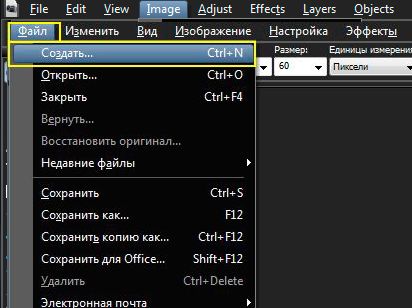
и в выпавшем окне выставьте следующие значения

Нажимаем ОК и получаем прозрачный документ
2. Установите цвет переднего плана - # D6C6BD
Цвет фона - # BD9C84
Это делается следующим образом:
Щелкните левой кнопкой мыши в верхней части цветовой палитры,
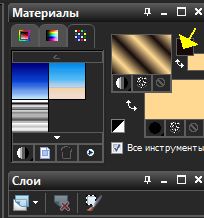
и появившемся поле введите код цвета переднего плана:
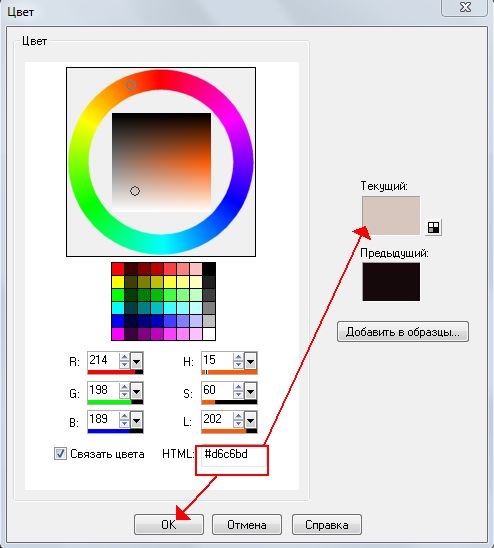
Повторите с цветом фона, который расположен ниже в цветовой палитре.
3. Теперь мы должны сделать градиент, щелкнув по большому квадратику в панели цветовой палитры и выставить следующие значения
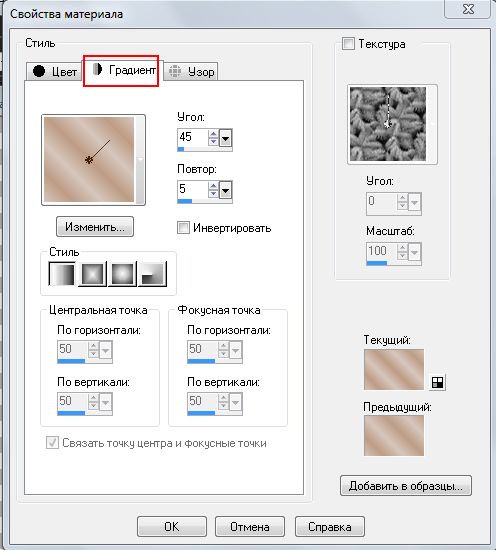
4. Выберите в левой панели инструмент "заливка"(леечка) и щелкните по нашему изображению - оно заполнится градиентом.
5. Перейдите в меню Эффекты / Эффекты отражения / Отклики
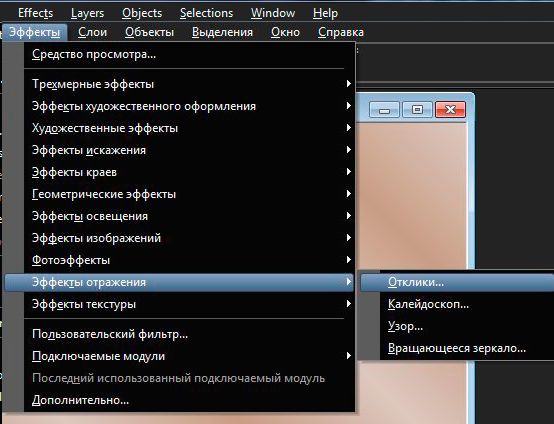
и выставьте эти значения

вот что мы получили
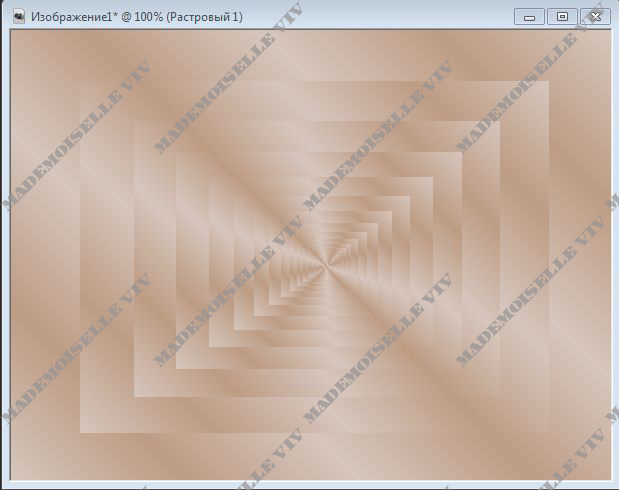
Возвращаемся в Эффекты / Краевые эффекты / Улучшение или Еще улучшить.
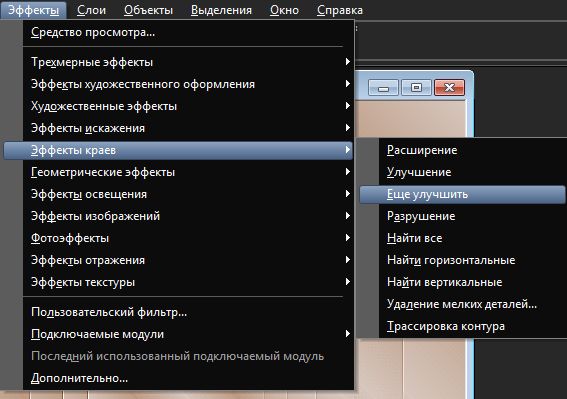
Если вы сделали хорошо, то получите этот результат:
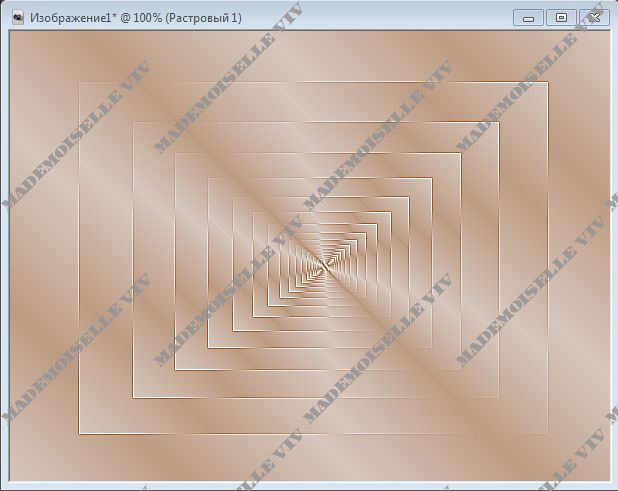
6. Теперь перейдите в папочки на вашем компьютере (Файл - Открыть) и найдите клипарт с "дамой"

Идем - Выделение - Выделить все.
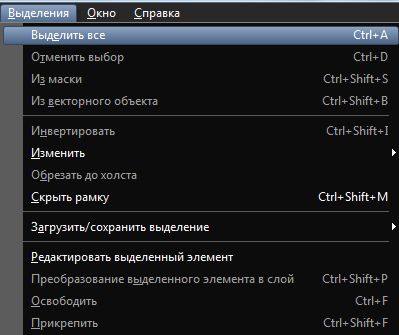
Затем Изменить - Копировать
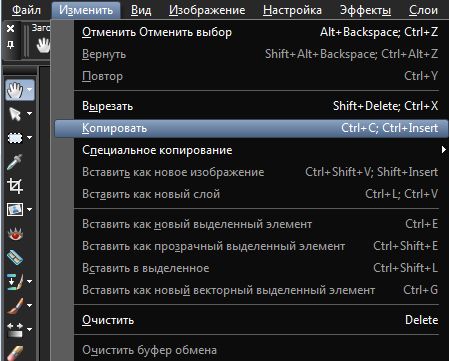
7. Вернитесь в наш коллаж. И снова Изменить - Вставить как новый слой.
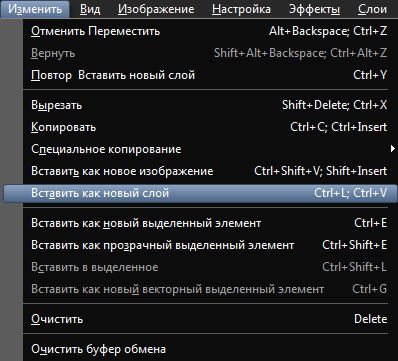
В панели инструментов выберите инструмент Перемещение:

Теперь нажмите на "леди" и, удерживая кнопку мыши, и сдвиньте нашу "даму" вправо.
8. Так же поступите с клипартом "цветок" - выделить, затем скопировать и вставить как новый слой. Переместите цветок на левую сторону.

9. Если все вас устраивает, то переходим в Слои (в верхней панели) - Слить / Слить видимые.
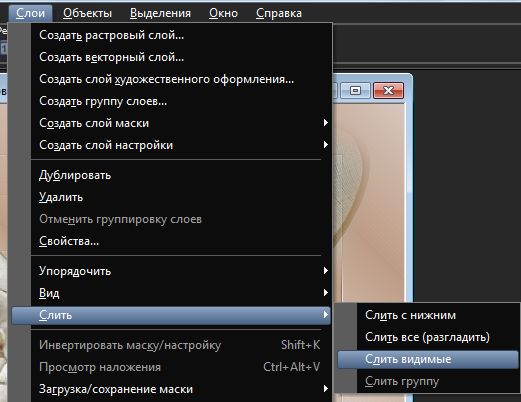
Вы видите в вашей палитре слоев теперь вместо трех слоев один.
10. Следующий шаг:
Эффекты / Трехмерные эффекты / Кнопки:

И вот наш результат:


1.Откройте новый документ, кликнув по Файл - Создать
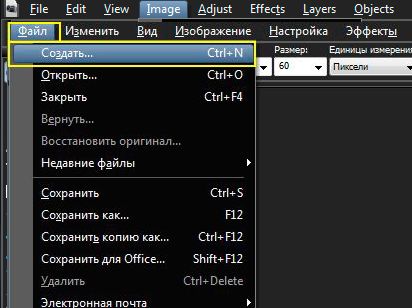
и в выпавшем окне выставьте следующие значения

Нажимаем ОК и получаем прозрачный документ
2. Установите цвет переднего плана - # D6C6BD
Цвет фона - # BD9C84
Это делается следующим образом:
Щелкните левой кнопкой мыши в верхней части цветовой палитры,
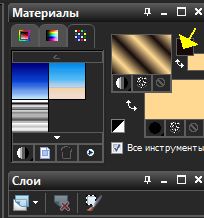
и появившемся поле введите код цвета переднего плана:
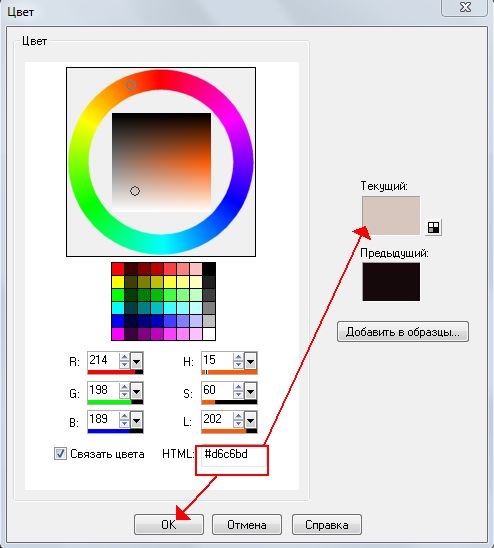
Повторите с цветом фона, который расположен ниже в цветовой палитре.
3. Теперь мы должны сделать градиент, щелкнув по большому квадратику в панели цветовой палитры и выставить следующие значения
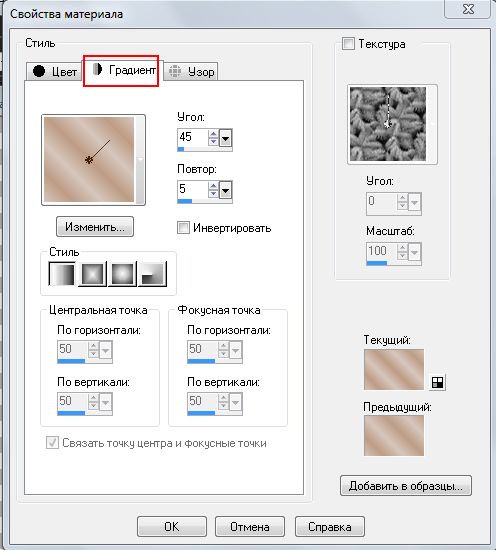
4. Выберите в левой панели инструмент "заливка"(леечка) и щелкните по нашему изображению - оно заполнится градиентом.
5. Перейдите в меню Эффекты / Эффекты отражения / Отклики
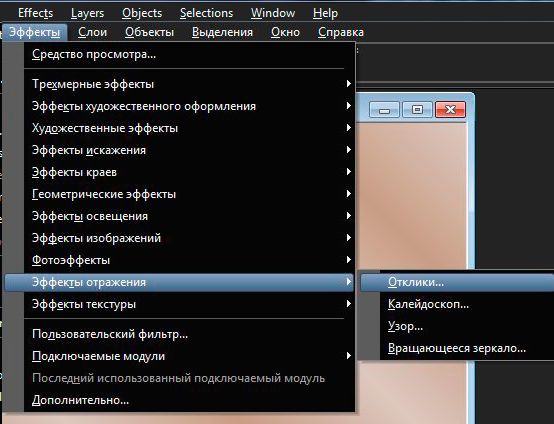
и выставьте эти значения

вот что мы получили
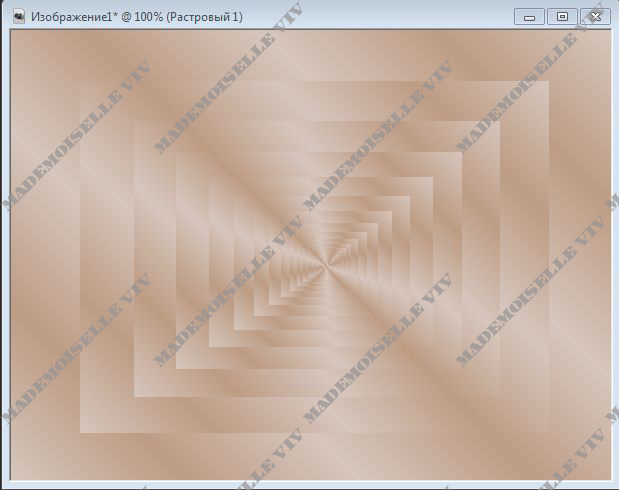
Возвращаемся в Эффекты / Краевые эффекты / Улучшение или Еще улучшить.
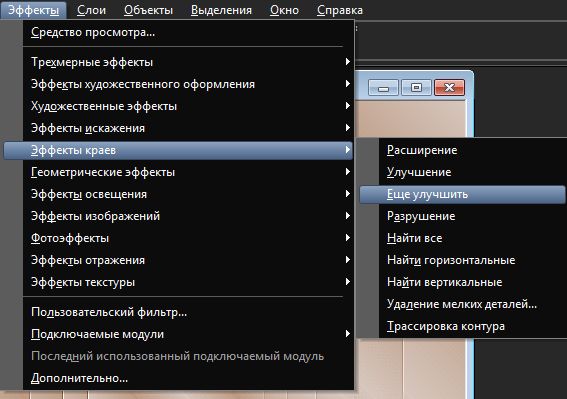
Если вы сделали хорошо, то получите этот результат:
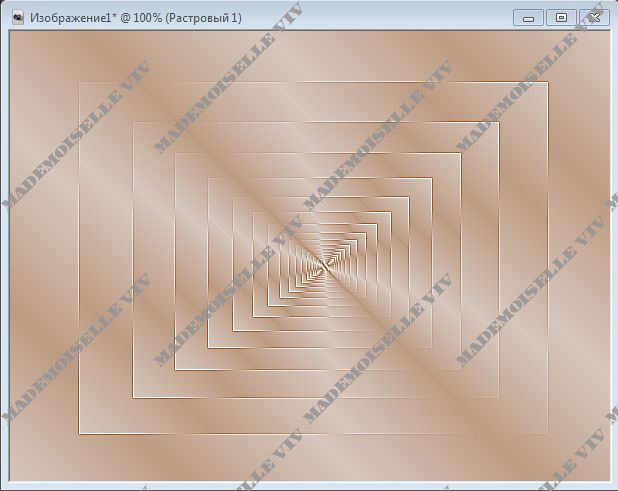
6. Теперь перейдите в папочки на вашем компьютере (Файл - Открыть) и найдите клипарт с "дамой"

Идем - Выделение - Выделить все.
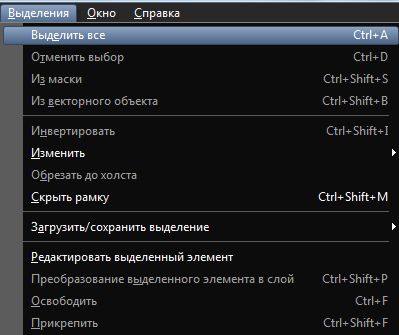
Затем Изменить - Копировать
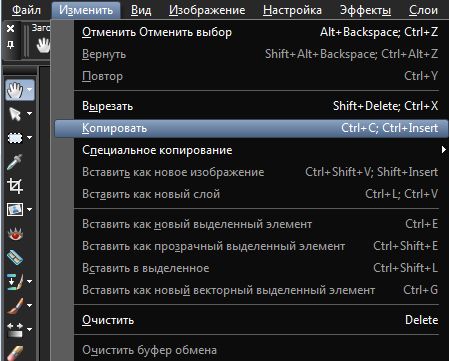
7. Вернитесь в наш коллаж. И снова Изменить - Вставить как новый слой.
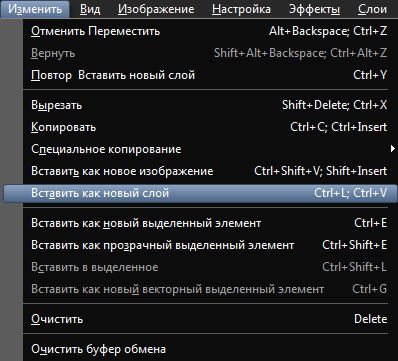
В панели инструментов выберите инструмент Перемещение:

Теперь нажмите на "леди" и, удерживая кнопку мыши, и сдвиньте нашу "даму" вправо.
8. Так же поступите с клипартом "цветок" - выделить, затем скопировать и вставить как новый слой. Переместите цветок на левую сторону.

9. Если все вас устраивает, то переходим в Слои (в верхней панели) - Слить / Слить видимые.
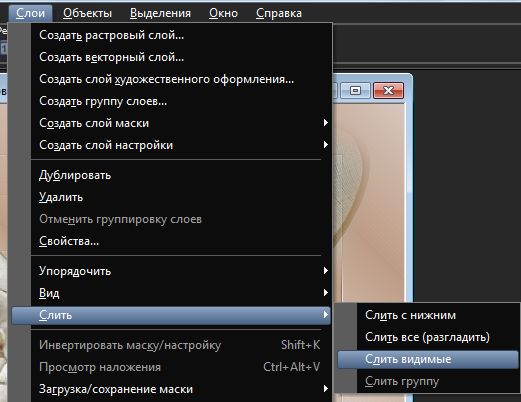
Вы видите в вашей палитре слоев теперь вместо трех слоев один.
10. Следующий шаг:
Эффекты / Трехмерные эффекты / Кнопки:

И вот наш результат:

Серия сообщений "Первые уроки":
Часть 1 - Простая рамочка для картинки в Корел - знакомство с интрументами
Часть 2 - Объемная рамочка из градиента
Часть 3 - Наш первый коллаж в Корел
Часть 4 - Рамочка со сдвигом
Часть 5 - Рамочка с уголками
...
Часть 16 - Изображение в перспективе
Часть 17 - Картина в рамке
Часть 18 - Коллаж "Доброе утро"
| Рубрики: | УРОКИ (Lessons)/Corel |
| Комментировать | « Пред. запись — К дневнику — След. запись » | Страницы: [1] [Новые] |









